Perbaiki TDSSKiller Tidak Akan Berjalan di Windows 10/11
Diterbitkan: 2022-11-22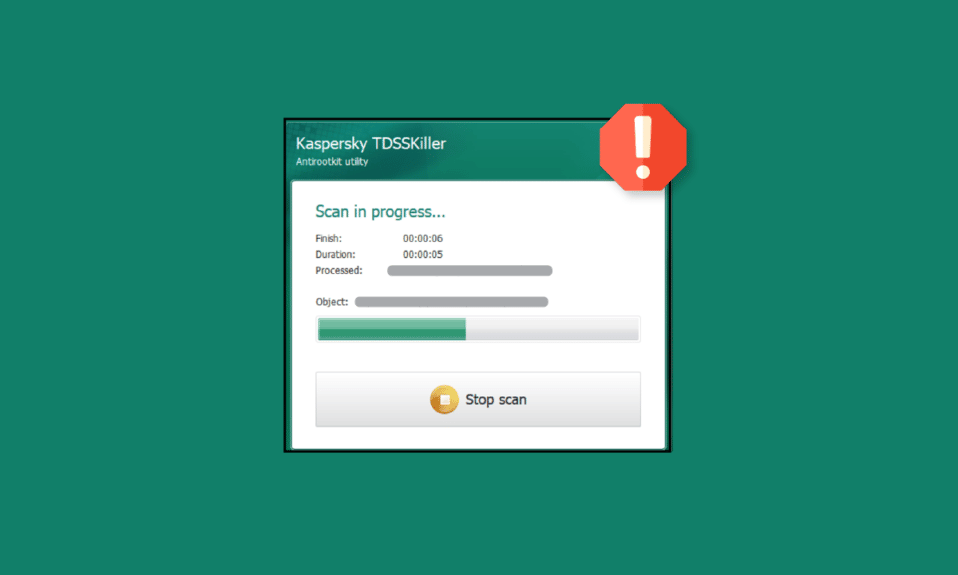
Menjaga keamanan sistem dari malware dan alat terkenal lainnya sangatlah penting. Mereka tidak hanya dapat merusak sistem, tetapi mereka juga dapat dengan mudah menguasai sistem dengan cara yang tidak sah. Meskipun ada banyak alat untuk menghentikan malware menyerang sistem Anda, ada perangkat lunak lain yang membantu menghapus rootkit yang dapat menyembunyikan keberadaannya dan masih menyerang sistem. Menggunakan TDSKiller untuk menghindari serangan semacam itu adalah hal terbaik untuk dilakukan. Namun, jika Anda menghadapi masalah dengan alat keamanan ini dan tidak dapat menjalankannya dengan benar di sistem Anda, maka kami memiliki panduan yang sempurna untuk Anda. Dalam dokumen kita hari ini, kita akan belajar tentang cara-cara yang dapat memperbaiki jika TDSSKiller tidak berjalan di windows 10 11. Juga, kita akan tahu tentang apa itu TDSSKiller dan bagaimana cara menggunakan TDSSKiller. Jadi, jika Anda bertanya-tanya tentang pertanyaan-pertanyaan ini, inilah saatnya untuk mengetahui jawabannya dan memperbaiki sistem Anda untuk menggunakan alat hebat ini secara efisien.
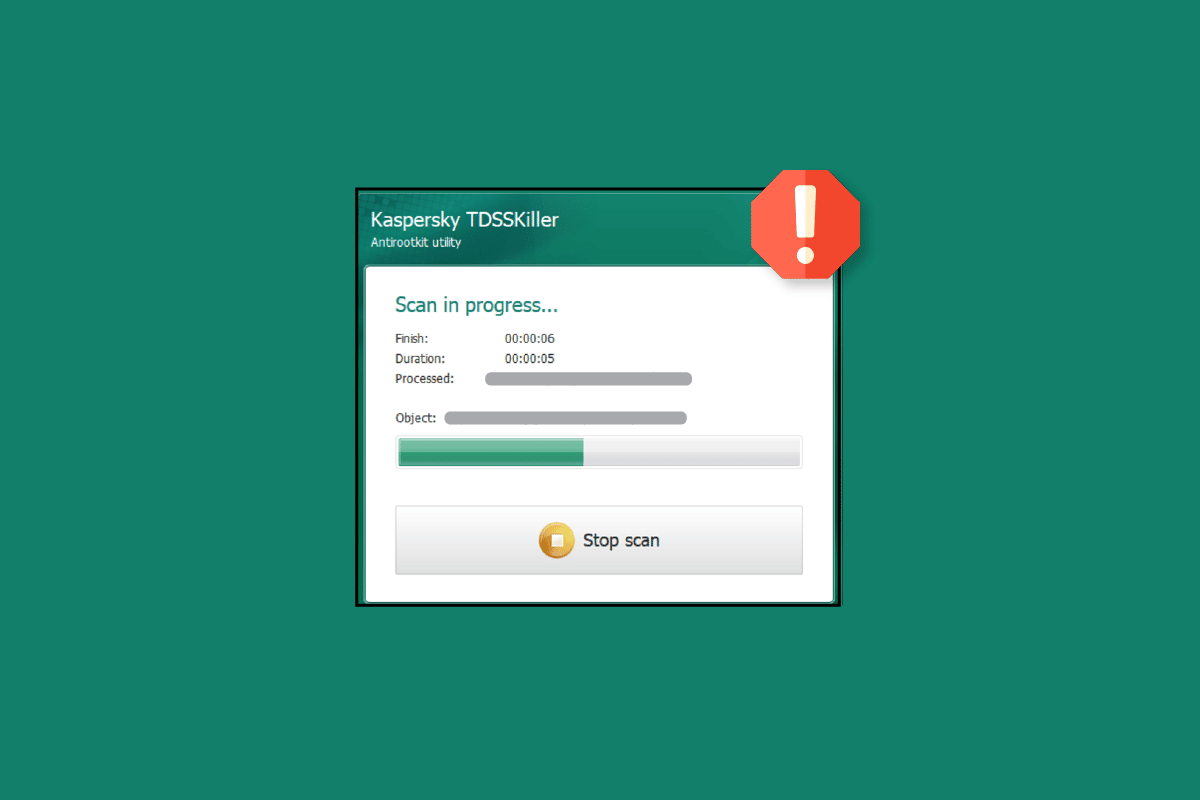
Isi
- Cara Memperbaiki TDSSKiller Tidak Akan Berjalan di Windows 10/11
- Apa itu Rootkit?
- Apa itu TDSSKiller?
- Cara Menggunakan TDSSKiller
- Cara Memperbaiki TDSSKiller Tidak Akan Berjalan di Windows 10/11
- Metode 1: Lakukan Boot Bersih
- Metode 2: Jalankan TDSSKiller sebagai Administrator
- Metode 2: Jalankan Pemindaian Malware
- Metode 3: Nonaktifkan Sementara Antivirus Pihak Ketiga (Jika Berlaku)
- Metode 4: Jalankan TDSSKiller dalam Mode Aman
- Metode 5: Instal ulang TDSSKiller
Cara Memperbaiki TDSSKiller Tidak Akan Berjalan di Windows 10/11
Di sini kami telah menunjukkan cara untuk mengatasi masalah TDSSKiller yang tidak berjalan di Windows 10/11.
Apa itu Rootkit?
Sebelum Anda mengetahui apa itu TDSSKiller, penting untuk mengetahui penyebab penggunaan alat tersebut. Penyebab yang sedang kita bicarakan adalah Rootkit.
- Rootkit adalah program komputer yang dirancang untuk mendapatkan akses tidak sah ke komputer saat secara aktif menyembunyikan keberadaannya.
- Sebelumnya, Rootkit adalah alat yang memungkinkan akses tingkat administrator ke suatu sistem.
- Kata Rootkit merupakan gabungan dari dua kata, root dan kit .
- Ini membantu seseorang mempertahankan kendali atas komputer tanpa pemilik sistem mengetahuinya.
- Pengontrol Rootkit dapat dengan mudah menjalankan file dari jarak jauh dan juga mengubah konfigurasi sistem .
- Itu juga dapat mengakses file log dan memata-matai penggunaan pemilik .
- Penggunaan Rootkit yang berbahaya inilah yang membuat penggunaan TDSSKiller menjadi suatu keharusan untuk menghindari kebocoran informasi.
Apa itu TDSSKiller?
- TDSSKiller adalah aplikasi keamanan yang dibuat oleh Kaspersky Labs yang dirancang untuk melakukan pemindaian dan menghapus rootkit.
- Rootkit ini diketahui mencuri data dari komputer melalui intersepsi API tingkat rendah .
- TDSSKiller tersedia untuk PC Windows .
- Perangkat lunak anti-rootkit ini asli dan dapat diandalkan .
- Disarankan kepada pengguna Windows untuk tidak menghapus TDSSKiller dari sistem mereka kecuali jika benar-benar diperlukan.
- TDSSKiller adalah perangkat lunak portabel dan harus dijalankan sebagai administrator untuk menggunakannya secara efisien.
Cara Menggunakan TDSSKiller
TDSSKiller diunduh sebagai file ZIP yang berdiri sendiri atau file yang dapat dieksekusi. Setelah diunduh, Anda dapat mengikuti langkah-langkah yang diberikan di bawah ini untuk menggunakan TDSSKiller:
1. Luncurkan TDSSKiller untuk membuka layar selamat datang.
2. Sekarang, klik pada opsi Ubah Parameter .
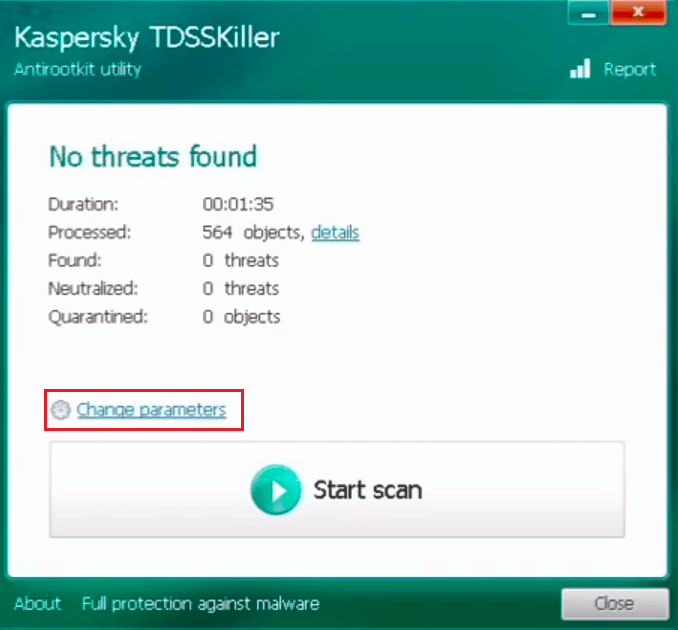
3. Centang kotak untuk Verifikasi tanda tangan digital driver dan Deteksi sistem file TDLFS .
4. Kemudian klik OK .
5. Selanjutnya, klik tombol Mulai pindai dan tunggu hingga selesai.
6. Setelah selesai, Anda akan mendapatkan laporan dengan ancaman atau Tidak ditemukan ancaman .
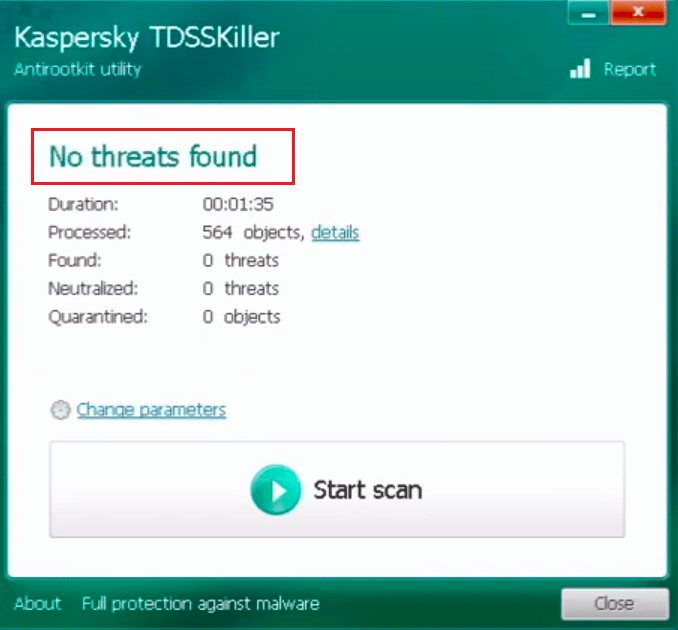
7. Jika ada objek berbahaya yang terdeteksi di komputer Anda, TDSSKiller akan secara otomatis mengambil tindakan terhadapnya.
8. Setelah TDSSKiller menyelesaikan tugasnya, segera reboot sistem Anda.
Baca Juga: 26 Alat Penghapus Malware Gratis Terbaik
Cara Memperbaiki TDSSKiller Tidak Akan Berjalan di Windows 10/11
Sementara beberapa pengguna menemukan TDSSKiller sebagai pelindung yang hebat untuk PC mereka, yang lain tidak dapat menggunakan alat keamanan ini karena alasan tertentu. Jika Anda salah satunya, maka Anda bisa mencoba berbagai perbaikan yang telah diberikan di bawah ini untuk mengatasi masalah tersebut.
Metode 1: Lakukan Boot Bersih
Metode terakhir yang dapat Anda pilih untuk masalah TDSSKiller tidak akan berjalan di windows 10 11 adalah membersihkan boot di Windows . Melakukan boot bersih memecahkan masalah PC Anda yang mungkin terjadi karena driver yang rusak atau file program. Anda dapat mempelajari tentang cara Melakukan Clean Boot di Windows 10 dengan bantuan panduan kami dan kemudian menjalankan TDSSKiller di sistem Anda setelah awal yang baru.
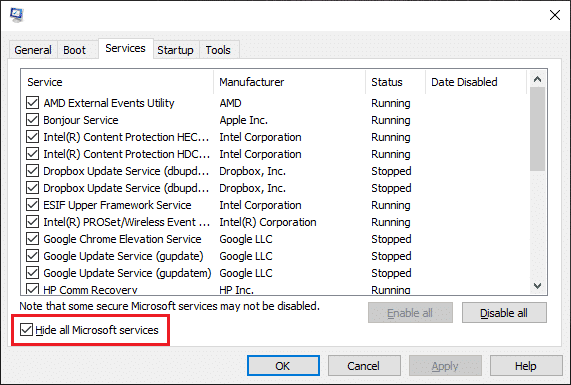
Metode 2: Jalankan TDSSKiller sebagai Administrator
Metode pertama yang umum dipilih untuk memperbaiki masalah TDSSKiller yang tidak berfungsi adalah menjalankan aplikasi sebagai administrator pada sistem. Baca lebih lanjut tentang bagaimana Anda dapat menjalankan perangkat lunak ini sebagai admin dari langkah-langkah di bawah ini:

1. Tekan tombol Windows + E secara bersamaan untuk membuka File Explorer .
2. Sekarang, buka folder TDSSKiller .
3. Selanjutnya, klik kanan pada TDSSKiller.exe untuk membuka menunya.
4. Terakhir, pilih Jalankan sebagai administrator dari menu.
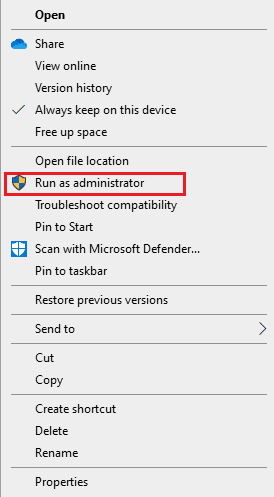
Metode 2: Jalankan Pemindaian Malware
Cara selanjutnya yang bisa anda gunakan jika TDSSKiller tidak bisa berjalan di windows 10 11 adalah dengan menjalankan scan malware. Kemungkinan besar alat tersebut tidak berfungsi karena masalah yang disebabkan oleh infeksi malware. Jika demikian, disarankan untuk menjalankan pemindaian PC lengkap dan menghapus ancaman berbahaya dari sistem Anda. Anda dapat dengan mudah melakukannya menggunakan Windows Defender bawaan di PC Windows Anda. Anda juga dapat mencoba menggunakan alat antivirus pihak ketiga yang sudah terinstal di sistem Anda. Jika Anda ingin mengetahui detail penggunaan alat anti-malware, Anda dapat membaca panduan kami di Cara menggunakan Malwarebytes Anti-Malware untuk menghapus Malware.
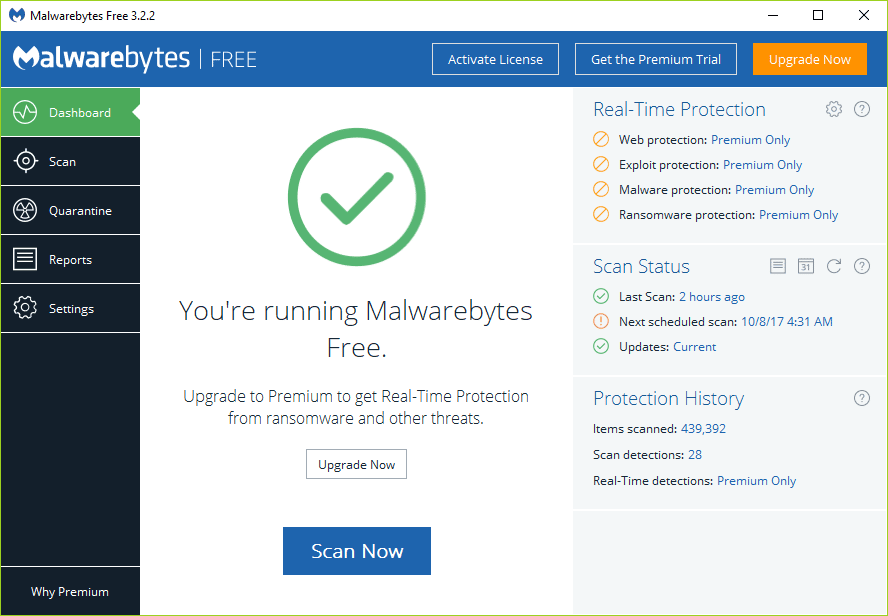
Baca Juga: Perbaiki Avast Tidak Memperbarui Definisi Virus
Metode 3: Nonaktifkan Sementara Antivirus Pihak Ketiga (Jika Berlaku)
Meskipun alat antivirus pihak ketiga sangat penting dalam menjaga keamanan sistem dari ancaman dan serangan yang tidak diketahui, mereka juga dapat melarang penggunaan perangkat lunak TDSSKiller dan menghambat kerjanya. Jika demikian, Anda dapat menonaktifkan alat antivirus pihak ketiga ini di PC Anda untuk beberapa waktu dan menjalankan alat keamanan TDSSKiller secara efisien. Anda dapat membaca semua tentang Cara Menonaktifkan Antivirus Sementara di Windows 10 dari panduan kami dan menerapkannya di PC Anda.
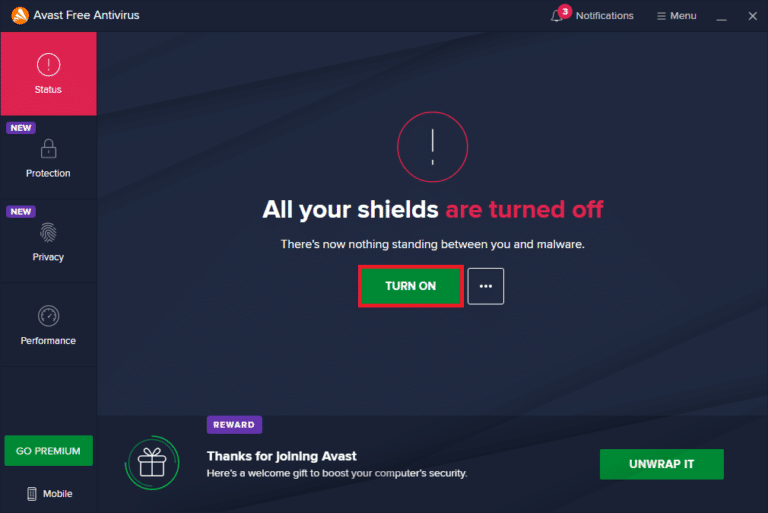
Metode 4: Jalankan TDSSKiller dalam Mode Aman
Jika Anda masih belum dapat menyelesaikan masalah TDSSKiller tidak berjalan di windows 10 11 maka Anda dapat mencoba menjalankan perangkat lunak dalam mode aman. Mode aman membantu menjalankan alat keamanan tanpa masalah atau hambatan apa pun. Anda dapat mempelajari cara menggunakan TDSSKiller dalam mode aman dengan bantuan panduan menyeluruh kami tentang Cara Boot ke Mode Aman di Windows 10.
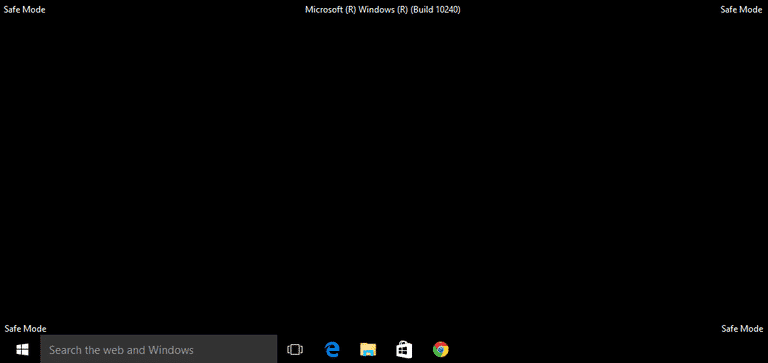
Baca Juga: Perbaiki kesalahan yang tidak ditentukan saat menyalin file atau folder di Windows 10
Metode 5: Instal ulang TDSSKiller
Salah satu opsi terakhir yang tersisa untuk Anda jika TDSSKiller masih tidak merespons pada PC Anda adalah menginstal ulang perangkat lunak sama sekali. Menginstal ulang alat membantu menyelesaikan masalah file perangkat lunak yang rusak dan menginstal file yang hilang jika ada. Jadi, coba metode penginstalan ulang menggunakan langkah-langkah di bawah ini:
1. Luncurkan kotak dialog Run dengan menekan tombol Windows + R secara bersamaan.

2. Sekarang, ketik appwiz.cpl di dalam kotak dan tekan tombol Enter untuk membuka jendela Program dan Fitur .
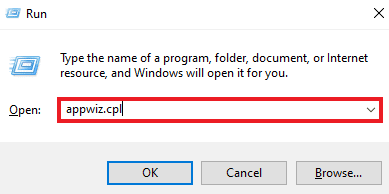
3. Di jendela Program dan Fitur , pilih TDSSKiller dan klik tombol Uninstall .
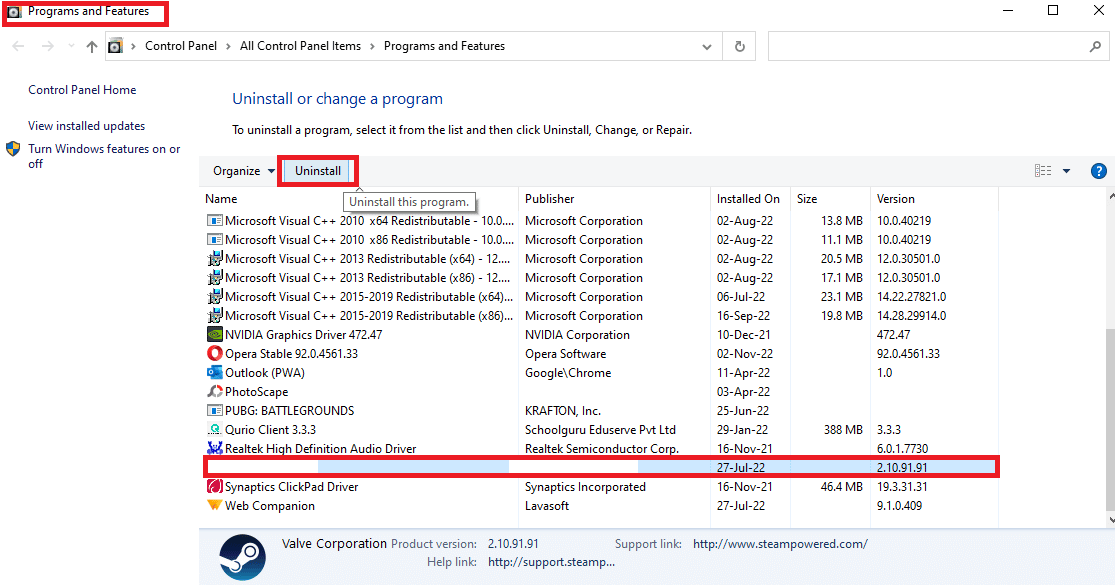
4. Hapus juga file TDSSKiller yang tersisa dari File Explorer .
5. Sekarang, restart PC .
6. Unduh lagi TDSSKiller dari halaman dukungan Kaspersky dan luncurkan untuk menggunakan aplikasi tanpa gangguan.
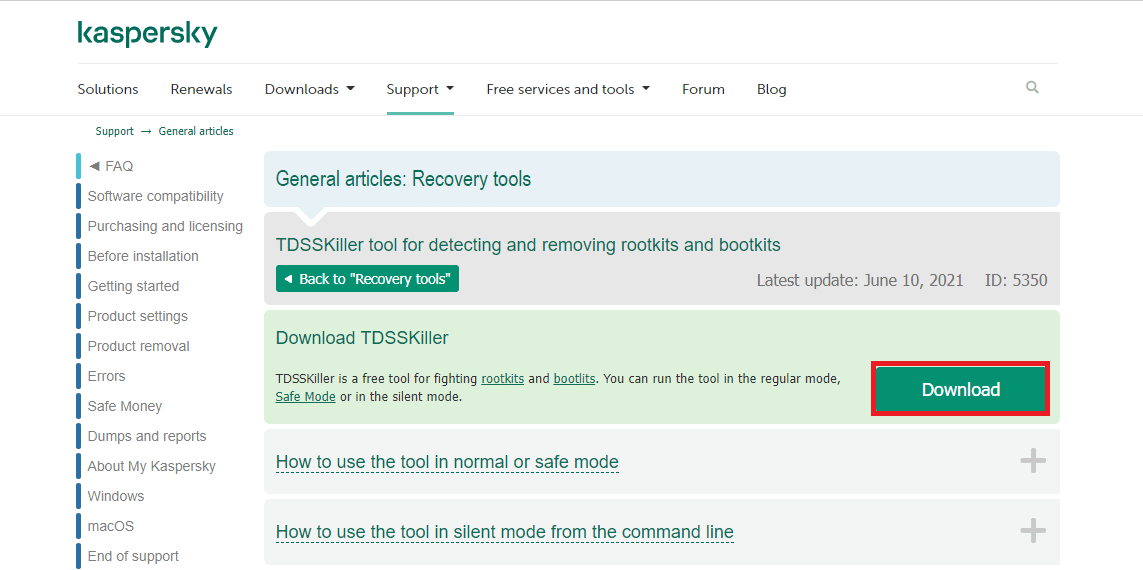
Baca Juga: 5 Cara Menghapus Malware Chromium Dari Windows 10
Pertanyaan yang Sering Diajukan (FAQ)
Q1. Apa itu TDSSKiller exe?
Jwb. TDSSKiller exe adalah file TDSSKiller yang ada di sistem Anda setelah Anda mengunduh alat tersebut.
Q2. Apakah Rootkit adalah virus?
Jwb. Rootkit umumnya terkait dengan malware seperti Trojan , virus , dan worm . Rootkit menyembunyikan keberadaan dan tindakannya dari pengguna dan proses sistem lainnya seperti malware.
Q3. Bisakah peretas menggunakan Rootkit?
Jwb. Ya , peretas dapat menggunakan Rootkit untuk meretas komputer Anda dan mengubah sistem operasi Anda.
Q4. Apa yang dilakukan Rootkit?
Jwb. Rootkit adalah perangkat lunak berbahaya yang dapat mengakses komputer Anda secara tidak sah dan menguasai sistem , file , dan konfigurasi Anda tanpa terdeteksi.
Q5. Bisakah Rootkit menginfeksi BIOS?
Jwb. Ya , Rootkit adalah sejenis malware yang dapat dengan mudah menginfeksi hard drive komputer dan BIOS sistem Anda.
Direkomendasikan:
- Perbaiki Kesalahan Fatal 1603 Saat Mencoba Memperbarui TurboTax
- Perbaiki No Steam User Steam Error pada Garry's Mod
- Perbaiki Malwarebytes Tidak Memperbarui di Windows 10
- Cara Mematikan McAfee Antivirus di Windows
Kami harap panduan kami tentang cara memperbaiki TDSSKiller tidak berjalan di Windows 10 atau 11 berhasil menjawab semua keraguan Anda tentang TDSSKiller, cara menggunakannya, dan cara memperbaiki alat keamanan ini. Jika panduan kami cukup membantu Anda atau jika Anda memiliki pertanyaan atau saran, Anda dapat menghubungi kami dengan meninggalkan komentar Anda di bawah.
